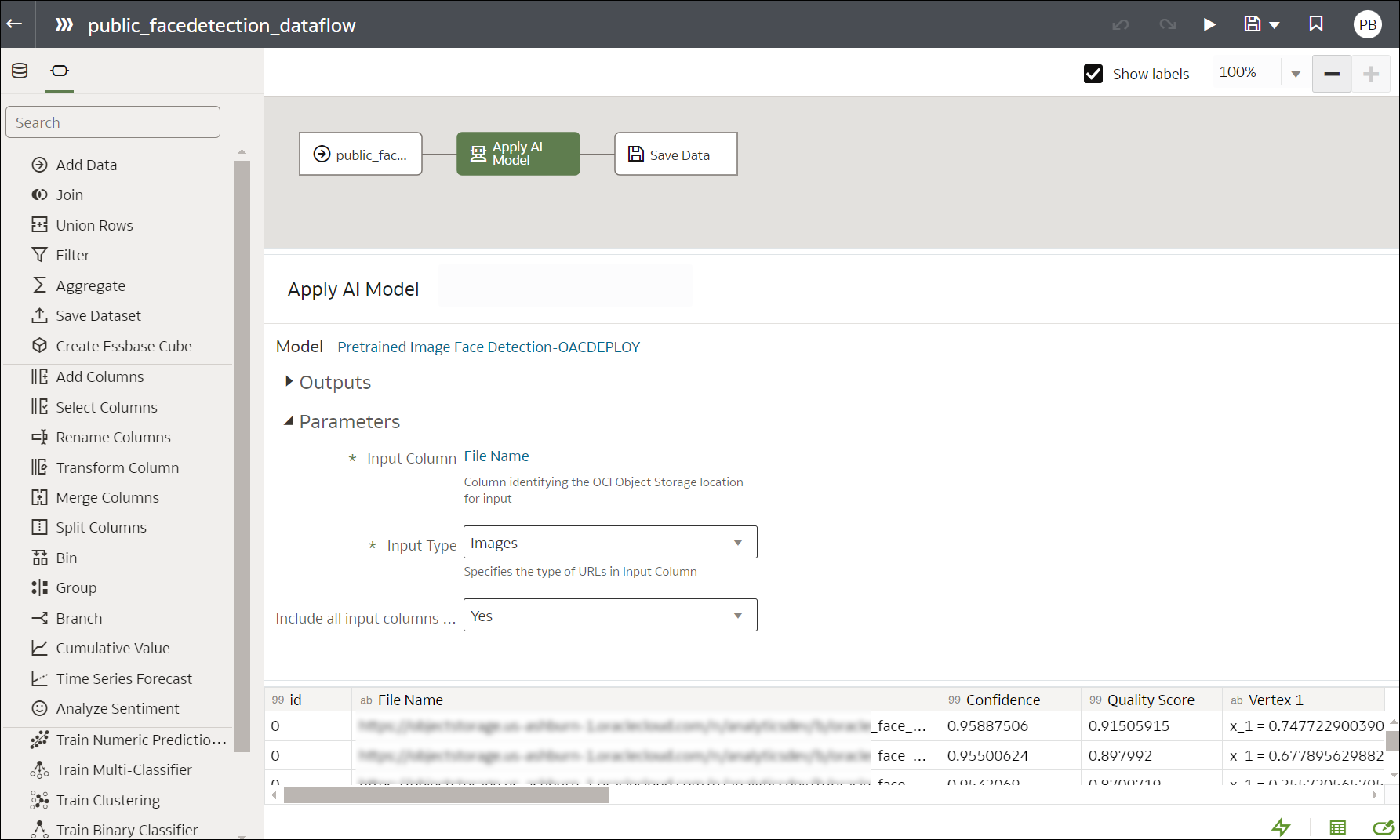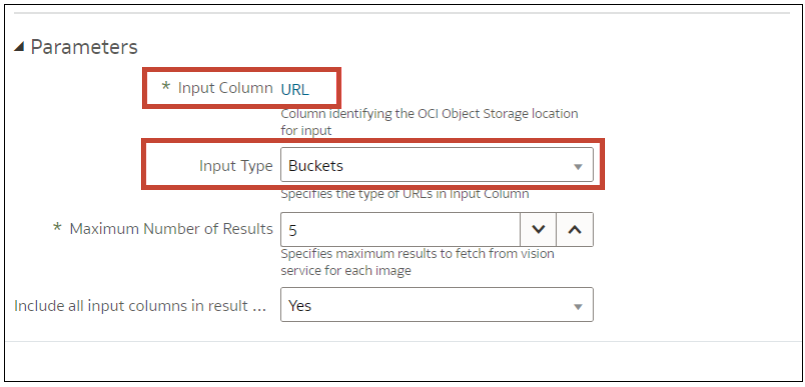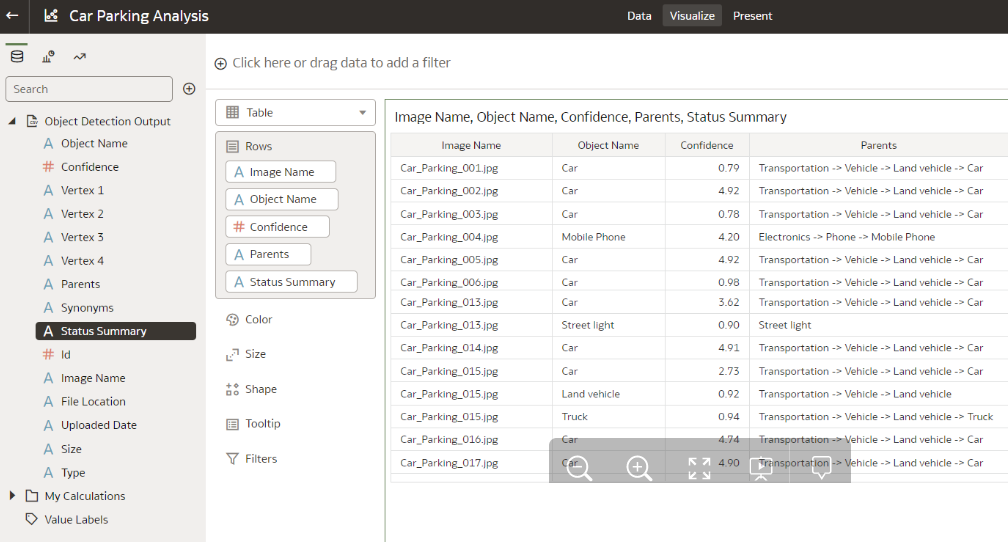在 Oracle Analytics 中使用 Oracle Cloud Infrastructure Vision 模型
您可以使用預先訓練的 Oracle Cloud Infrastructure (OCI) Vision 模型來分析影像和影片。這讓您不需要具備機器學習 (ML) 或人工智慧 (AI) 的專業知識,即可在應用程式中建立影像辨識和文字辨識功能。
例如,您可以使用 OCI 預先訓練的視覺模型,偵測相片中的物件 (例如車輛或人臉),然後對影像進行模糊處理以保護個人身分。
Oracle Analytics 支援下列模型:
- 影像的影像分類。
- 影像和影片的人臉偵測。
- 影像和影片的文字偵測。
- 影片的標籤偵測。
- 影像和影片的物件偵測。
註:
Oracle Analytics 的 OCI 人臉偵測功能可在一個影像最多辨識 250 張人臉。如果您的影像少於 20,000 個,可透過單一資料流程處理。如果您的影像超過 20,000 個,請建立個別資料流程來處理每個儲存桶 (亦即每個儲存桶使用個別的資料集),並使用「序列」依序處理多個資料流程。請參閱使用資料流程序列處理資料。